华为手机如何一键清理微信信息 华为手机微信垃圾清理步骤
日期: 来源:铲子手游网
华为手机作为一款功能强大的智能手机,不仅在性能上表现出色,还拥有许多实用的功能,其中一键清理微信信息就是华为手机的一项非常实用的功能。在日常使用微信的过程中,我们经常会收到大量的聊天记录、图片、语音等垃圾信息,这些信息不仅占据手机的存储空间,还可能影响手机的运行速度。学会如何利用华为手机的一键清理微信信息功能,能够有效地清理手机中的垃圾信息,提升手机的运行速度,为我们的使用体验带来很大的便利。下面就让我们一起来了解一下华为手机微信垃圾清理的具体步骤。
华为手机微信垃圾清理步骤
操作方法:
1.我们解锁自己的华为手机后,找到手机自带是手机管家的应用进入。
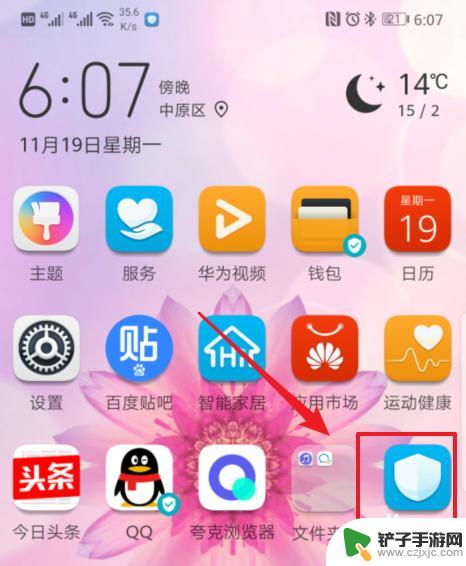
2.点击进入后,我们选择应用中的清理加速的选项。进入垃圾的清理界面。
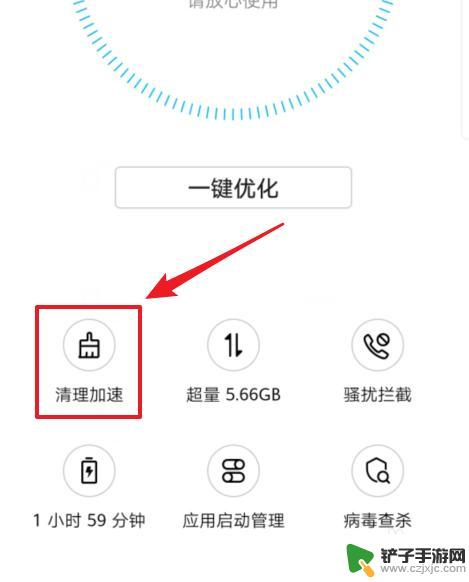
3.点击进入后,我们选择页面中的微信专清的选项,进入微信清理界面。
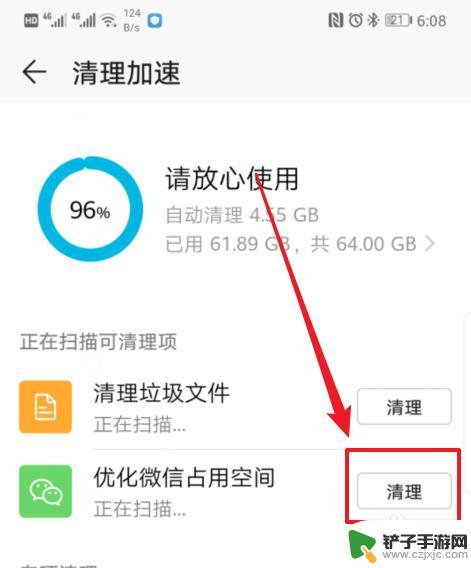
4.点击进入后,页面会加载微信的垃圾文件。我们可以根据自己的情况勾选需要删除的文件。
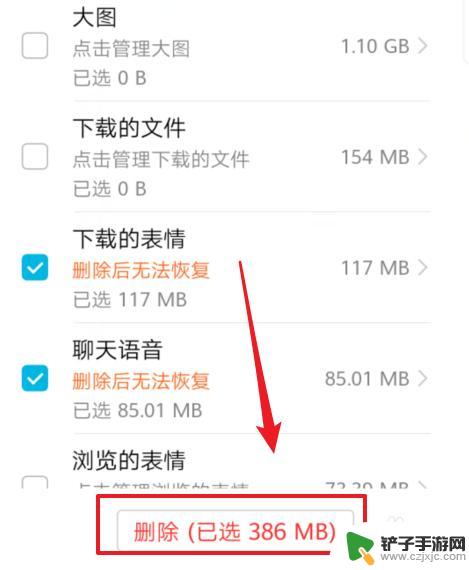
5.勾选后,页面会提示删除后的文件无法恢复,我们再次确认删除。
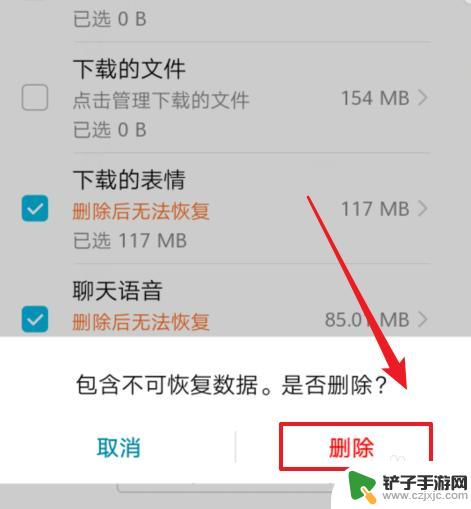
6.确认后,页面会显示正在清理的选项。我们等待清理完毕,即可清除微信的垃圾文件,释放内存空间。
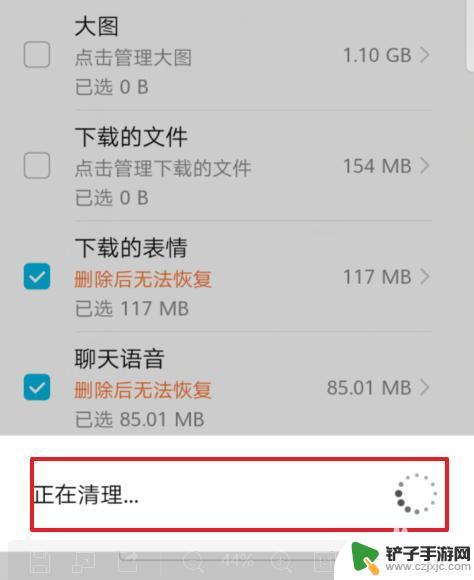
以上就是华为手机如何一键清理微信信息的全部内容,还有不了解的用户可以根据小编的方法来操作吧,希望能够帮助到大家。














